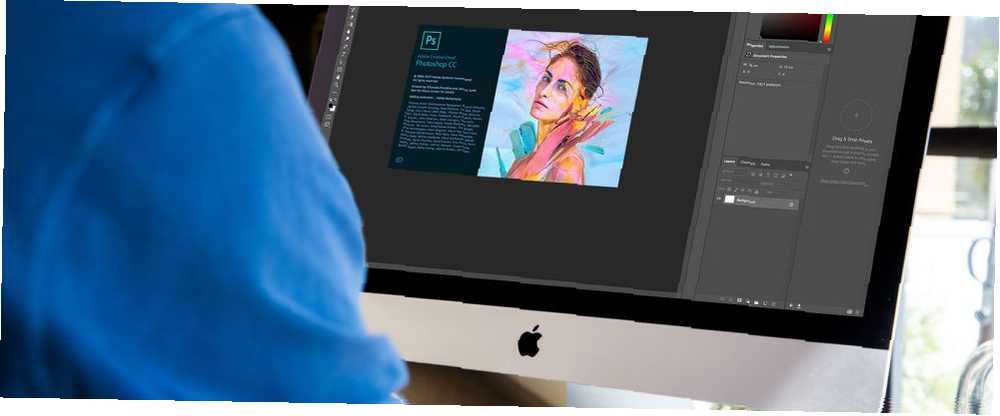
Michael Cain
0
3812
849
Puno je zujalo oko Photoshopa CC 2018, najnovije verzije Adobeovog vrsnog dizajna, i to s dobrim razlogom. Adobe je u CC 2018 stavio tonu novih Photoshopovih značajki koje jednako oduševljavaju fotografe i dizajnere.
1. Odaberite i maskirajte poboljšanja
Adobeove funkcije Select i Mask mogu se koristiti za promjenu pozadine slike. Photoshop CC 2018 je poboljšao ovu značajku (iako ćete još morati potrošiti vrijeme na čišćenje konačnog proizvoda).
Otvorite sliku koju želite urediti i idite na Odaberite> Odaberi i maskiraj. Koristiti Alat za brzi izbor (prečac na tipkovnici W) za odabir dijela slike koji želite sačuvati i the Alat za čišćenje četkica za ivice (prečac na tipkovnici R) za čišćenje rubova slike.
Da biste vidjeli postupak u akciji i uspoređivali s prethodnom verzijom značajke, pogledajte videozapis u nastavku:
2. Maskiranje raspona boja i osvjetljenja
Hipsteri se raduju! Fotografi koji snimaju u sirovom načinu rada sada mogu iskoristiti novu masku raspona boja i osvjetljenja tvrtke Adobe Camera Raw.
Pomoću značajke osvjetljenja možete selektivno zatamniti ili posvijetliti dijelove slike. Značajkom boje možete selektivno prilagoditi zasićenost određene boje na fotografiji. Značajka koja nije destruktivna dostupna je i u Lightroomu.
Jednostavno je postalo puno lakše selektivno odmastiti boje u Photoshopu CC 2018 za taj oboreni hipsterski izgled. Za pristup značajci morat ćete otvoriti RAW fotografiju. Ako još niste snimili fotografije, na Wesaturate možete pronaći besplatne RAW fotografije.
Kako biste vidjeli značajku u akciji (i vidjeli suptilnu uporabu selektivne desaturacije) pogledajte video ispod:
3. Pristupite Lightroom Photos u Photoshopu
Adobe je konačno olakšao pristup fotografijama iz Lightroom-a iz Photoshopa bez da zapravo morate prestati cvrkutiti dovoljno dugo da podnesete zamah otvaranja Lightroom-a - ali tu je ulov.
Adobe više neće podržavati samostalnu verziju Lightroom-a, a umjesto toga je prebacio dvije verzije programa u pretplatu Creative Cloud Sve što trebate znati o Adobe Creative Cloud Photography [+ Giveaway] Sve što trebate znati o Adobe Creative Cloud Photography [+ Giveaway] Adobeov kreativni plan fotografije u oblaku omogućuje vam pristup Photoshopu, Lightroomu i još puno toga. Dajemo tri primjerka sretnim čitateljima MakeUseOf-a. , Ako ste među onima koji su opravdano uznemireni ovim potezom, svakako pogledajte ovaj popis najboljih alternativnih alternativa za svjetlosne prostore bez pretplate. 10 najboljih alternativnih alternativa (besplatno i plaćeno) 10 najboljih alternativnih alternativa (besplatno i plaćeno) su najbolje alternative za Lightroom ako ne želite koristiti Adobe Lightroom? Ovdje su vaše najbolje mogućnosti. .
Pa što ćemo dobiti umjesto toga? Kao što znate, Lightroom se sada zove Lightroom Classic CC i dostupan je svim pretplatnicima Creative Cloud-a. Ova verzija nije integrirana u Photoshop.
Druga i novija opcija, Adobe Lightroom CC Kako koristiti novi Lightroom CC: Osnove koje trebate znati kako koristiti novi Lightroom CC: Osnove koje trebate znati Želite li naučiti koristiti novi Lightroom CC? Evo kratkog pregleda svih potrebnih značajki, kao i neke pomoći pri kretanju po novom sučelju. , predstavlja verziju programa koja se temelji na oblaku i bit će integrirana u Photoshop. Lightroom CC također omogućuje prijenos fotografija izravno na vaš oblačni račun posjetom lightroom.adobe.com ili upotrebom mobilne aplikacije.
Lightroom CC dostupan je osobnim korisnicima Creative Cloud-a i onima na osnovnom Fotografskom planu. Ako koristite timsku pretplatu za Creative Cloud, morat ćete dodatno platiti za samu aplikaciju. Lightroom CC zajedno s 1TB prostora za pohranu koštat će vas 9,99 USD mjesečno. Svaki dodatni terabajt za pohranu košta dodatnih 10 USD.
Da biste dobili dojam o funkcioniranju verzije oblaka Lightroom i razumjeli razliku između dviju verzija Lightroom-a, pogledajte video u nastavku:
Vratimo se stvarnoj integraciji u Photoshop. Kad prvi put otvorite Photoshop, vidjet ćete tri mogućnosti za otvaranje postojećih datoteka: Nedavne, CC datoteke i LR fotografije. Kliknite LR fotografije za pristup svojim datotekama Lightroom.
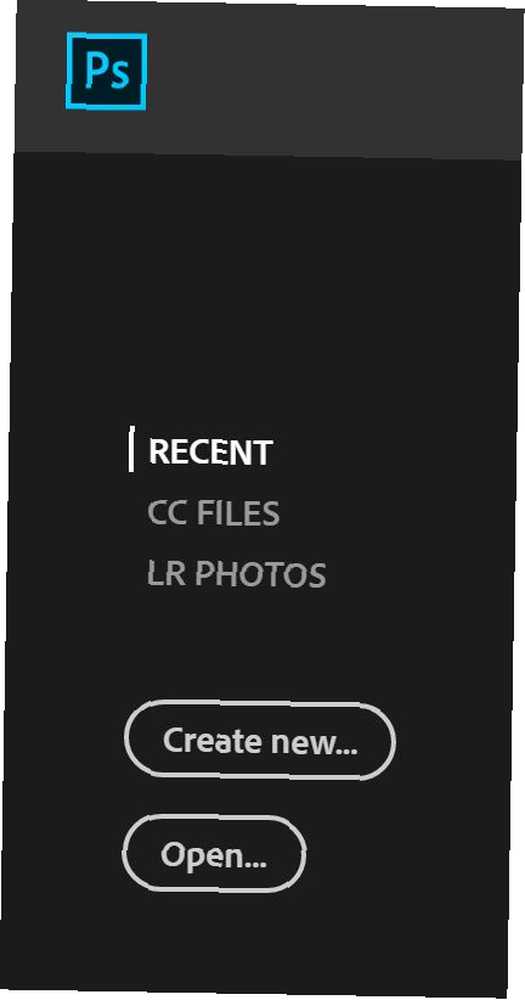
Za pristup fotografijama iz Lightroom sobe nakon što ste kliknuli početni zaslon, upotrijebite funkciju pretraživanja Photoshop CC 2018. Ići Uredi> Traži (ili Ctrl + F) za pretraživanje Lightroom slika iz Photoshopa.
Funkcija pretraživanja prikazuje fotografije na temelju njihovog vizualnog sadržaja čak i ako ih niste označili. (Iz nepoznatih razloga, u vrijeme ovog pisanja Windows korisnici koji imaju 64-bitnu verziju OS-a nemaju pristup funkciji pretraživanja.)
4. Nova ploča s svojstvima
Nekoliko ploča pojednostavljeno je u programu Photoshop CC 2018. Iako su ove promjene prilično korisne, mogle bi vam uštedjeti puno vremena kada su u pitanju ponavljajući zadaci.
Nova ploča s svojstvima štedi vam vrijeme stavljajući čitav niz značajki na dohvat ruke. Sada možete prilagoditi postavke teksta i znakova poput vodećih, praćenja, boja, fonta i veličine.
Iako se ovo može činiti prilično malim ažuriranjem, štedi nekretnine na zaslonu za korisnike Photoshopa koji koriste manji ekran tako da imaju manje otvorenih ploča. To također usmjerava vaš tijek rada zadržavajući neke ključne postavke na istom mjestu na zaslonu.
5. Ploča četke
U potezu koji je zbunjujuće od Klingon Scrabble-a, ploča četke preimenovana je u panel postavki četkice, a ploča četverokutskih postavki prethodno se zove četke.
Na novoj ploči Četke možete vidjeti sve instalirane četke (uključujući i one koje ste sami napravili. Vodič za početnike za stvaranje prilagođenih četkica u Photoshopu Vodič za početnike za stvaranje prilagođenih četkica u Photoshopu Adobe Photoshop četkice su zgodan način za dodavanje zanimanje za vaše dizajne i baš kao što možete kreirati vlastite prilagođene obrasce, možete jednostavno dizajnirati i kreirati vlastite četke.). Photoshop CC 2018 vam također daje pristup novim četkicama koje je stvorio Kyle Webster. Nove četke uključuju suhe medije, vlažne medije i četke za posebne efekte. Adobe ima i hrpu drugih besplatnih četkica.
Postoji mnogo malih, ali povoljnih promjena vremena koje štede vrijeme na ploči četkice. Na primjer, kad odaberete alat Brush, umjesto da otvorite ploču četkice ili prijeđete na alat za odabir četkice snimljen na izborniku na vrhu zaslona, desnim klikom na sliku otvorit ćete četku ploču koja vam omogućava da biste odabrali drugu četku ili prilagodili veličinu i tvrdoću četke.
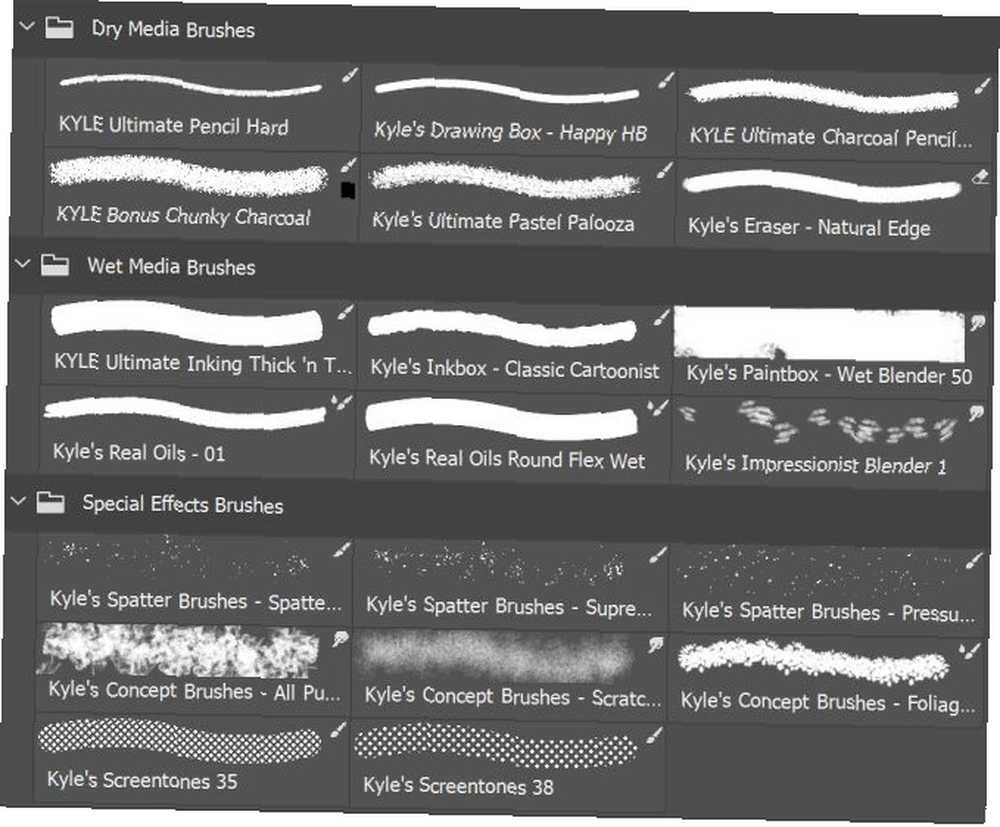
Ako na računalu već imate instaliranu ogromnu biblioteku četkica, Adobe je konačno olakšao povlačenje i stavljanje tih četkica u pojedinačne skupine. Grupe se također mogu ugniježđiti.
Četke možete razmještati prema gore i prema dolje da biste vidjeli više ili manje četkica na ploči, a možete podesiti i postavku prikaza da biste pogledali hod četkice, vrh i imenovanje svih na ploči. (Svaki od ovih prikaza možete selektivno prebaciti i isključiti.)
6. Kopirajte i zalijepite prečac
Teško je vjerovati da to nisi prije mogao učiniti. U najnovijoj verziji Photoshopa napokon možete kopirati i zalijepiti slojeve između dokumenata pomoću standardnih prečaca na tipkovnici (Ctrl / Cmd + C i Ctrl / Cmd + V).
Umjesto da povlačite slojeve oko sebe (što je osobito bolno ako koristite sporo računalo) ili prebacivanje kartica na prikaz s karticama, možete koristiti samo prečac na tipkovnici. Ako želite zalijepiti sloj na točno isto mjesto kao u prvom dokumentu, samo upotrijebite prečac na tipkovnici Ctrl / Cmd + Shift + V.
7. Varijabilni fontovi
Varijabilni fontovi pružaju dizajnerima priliku da pronađu savršeni font za svoje dizajne. Pomoću bilo kompatibilnih fontova možete prilagoditi težinu, širinu i nagib slova prema točno postavljenoj želji.
Ovo će vam donijeti nova ploča Svojstva. Odaberite tekst i povucite ploču Svojstva (Prozor> Svojstva). Zatim pomoću klizača prilagodite svaku od ovih postavki.
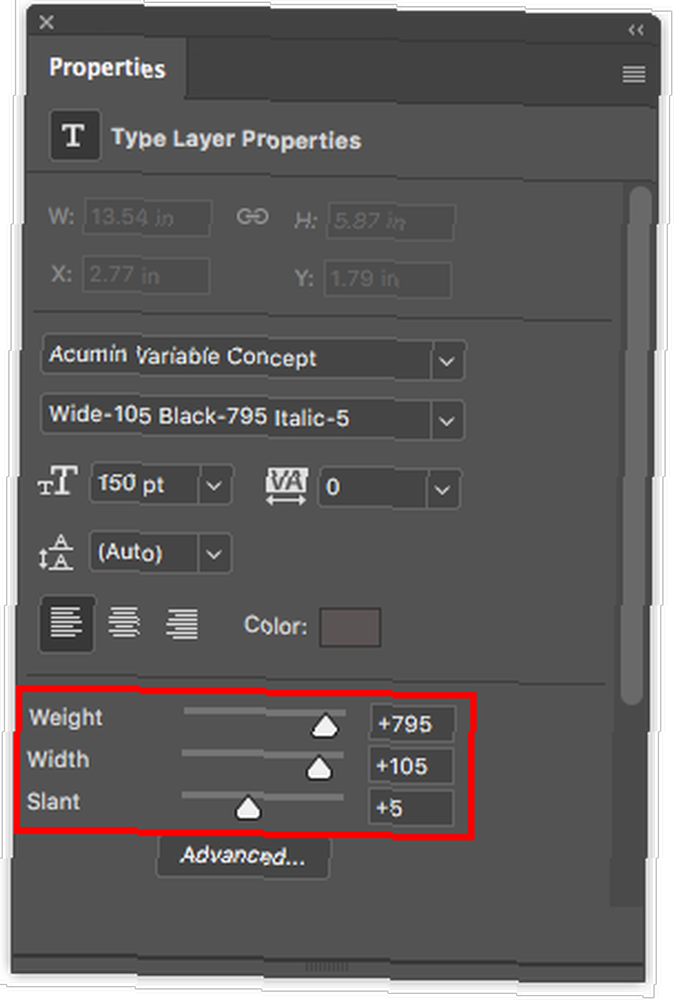
Postoji nekoliko varijabilnih fontova koji dolaze s Photoshop CC 2018, ali kako ova značajka postaje sve češća, pretpostavljamo da ćete moći preuzeti vlastite varijabilne fontove iz svojih omiljenih ljevaonica fontova.
U nastavku možete pogledati kako značajka funkcionira:
8. Korak po korak Vodiči
Photoshop CC 2018 predstavio je potpuno novi panel pod nazivom Learn Panel. Da biste ga otvorili, idite na Windows> Saznajte. Ova nova ploča izvrsna je za početnike koji tek počinju s Adobe Photoshopom. Softver u početku može biti prilično neodoljiv, a ova nova značajka korisnicima daje priliku naučiti kako koristiti program bez da ikada moraju napustiti Photoshop.
Iako na web lokacijama poput Lynde i na Adobeovoj web stranici Adobe postoje mnoštvo sjajnih vodiča, ovo je samo još jedan način na koji je Photoshop s izdanjem za 2018. godinu postao puno intuitivniji.
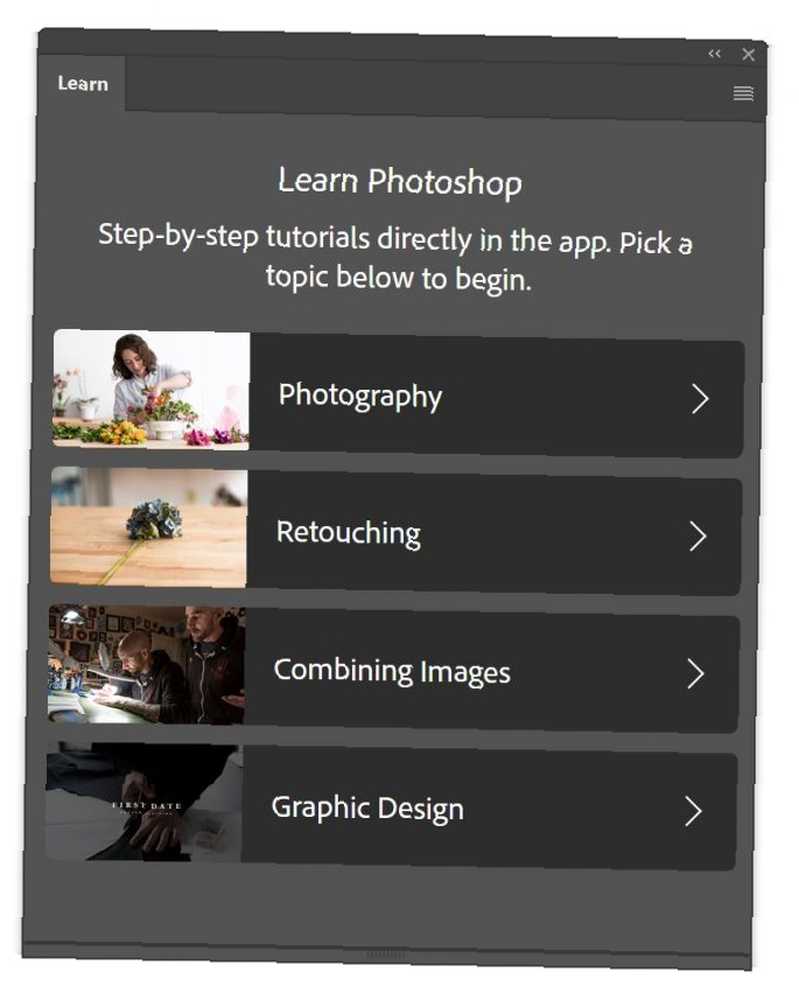
Lekcije vođenih obilaska podijeljeni su u četiri kategorije: fotografija, retuširanje, kombiniranje slika i grafički dizajn. Postoji samo nekoliko lekcija po kategoriji, a trenutno su dostupni udžbenici vrlo osnovni. No s obzirom na to da je značajka upravo uvedena, očekujemo da će Adobe dodati još puno toga.
Kad odaberete vodič, aplikacija će vas voditi kroz korištenje najnovijih značajki Photoshopa. Pruža i datoteke s praksama. Sve što trebate učiniti je kliknuti gumb da biste započeli, a Photoshop će učiniti ostalo.
Osim ploče za učenje, dodan je i Photoshop Bogati savjeti. To mogu biti malo neugodno za iskusnog korisnika Adobe-a, ali ako ste novi u Photoshopu, možda će vam dobro doći..
Kada pokažite pokazivač miša iznad alata na ploči s alatima, Photoshop će prikazati skočni prozor s vodičem o tome kako ga koristiti. Srećom, za one od vas kojima ovaj vodič ne treba, popup će se prikazati dvaput i potom nestati u eteru.
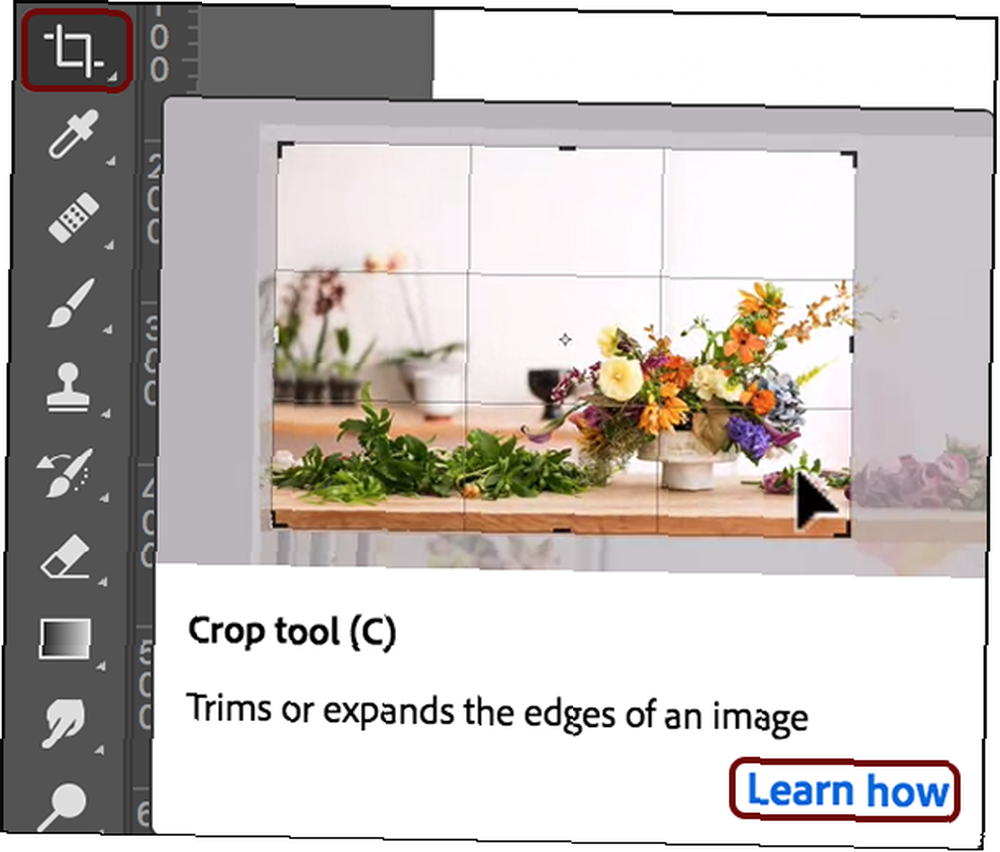
9. Alat za olovku zakrivljenosti
Jako potreban dodatak za one koji se bore s alatom Pen, novi alat za olovku zakrivljenosti Photoshop CC 2018 znatno olakšava crtanje ili trag zakrivljenih oblika. Alat je nevjerojatno intuitivan kada je u pitanju stvaranje zakrivljenih staza.
Alat olovke zakrivljenosti dostupan je u uobičajenom izborniku alata za olovku. Krivnu možete stvoriti samo klikom, umjesto da morate kliknuti i povlačiti kao što je to slučaj s alatom za olovku. U videozapisu ispod možete vidjeti kako je lako stvoriti put na fotografiji:
Osim što mogu lako stvoriti staze na fotografijama, ilustratori mogu iskoristiti ovu značajku i na svojim crtežima. Korištenje staze u Photoshopu olakšava stvaranje prilagodljivih slika koje neće izgubiti kvalitetu dok ih povećavate.
Photoshop CC 2018: Za fotografe i dizajnere
Puno je drugih novih funkcija koje će vam dobro doći, uključujući uređivanje panoramskih slika od 360 stupnjeva, izravnavanje četkica, proširene značajke dijeljenja, podršku za korisnike Microsoftovog površinskog biranja i inteligentno povećavanje veličine.
Ovo je jedna od najvećih nadogradnji koje je Adobe izdao u neko vrijeme, a tu je i za iskop za uređivanje fotografija, grafičke dizajnere i početnike Photoshopa. To je pojednostavljeno i učinkovitije Adobe iskustvo.
Ako ste oklijevali oko nadogradnje na najnoviju verziju Photoshopa, krenite. Bogatstvo novih značajki apsolutno vrijedi. A ako još nemate Photoshop, zgrabite kopiju odmah!
Iskoristite maksimum iz softvera pomoću našeg vodiča koji vam pokazuje kako stvoriti prilagođeni gradijent u Photoshopu CC Kako stvoriti prilagođeni gradijent pomoću Photoshopa CC Kako stvoriti prilagođeni gradijent pomoću Photoshop CC U ovom članku ćemo vas provesti kroz kako stvoriti prilagođeni gradijent pomoću Photoshop CC u četiri jednostavna koraka. .











